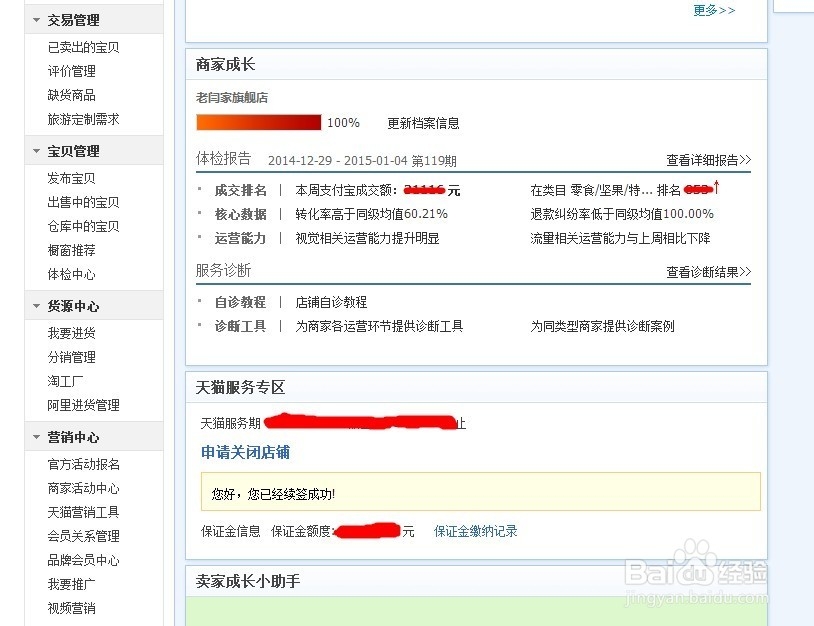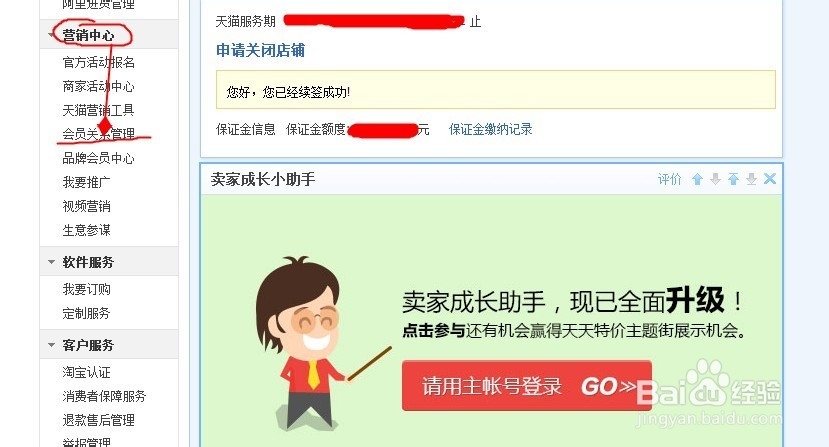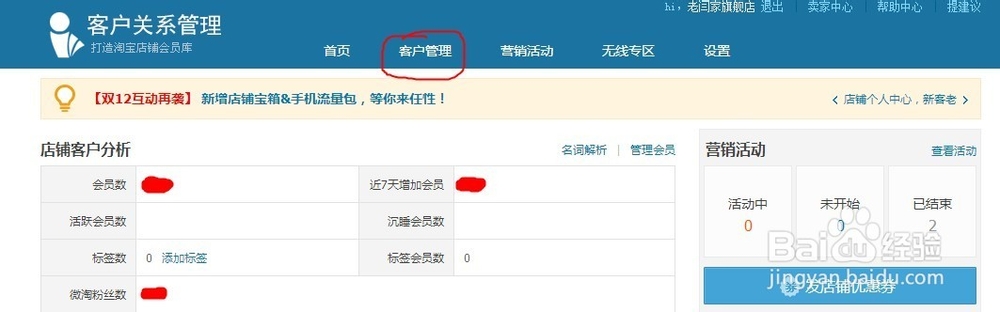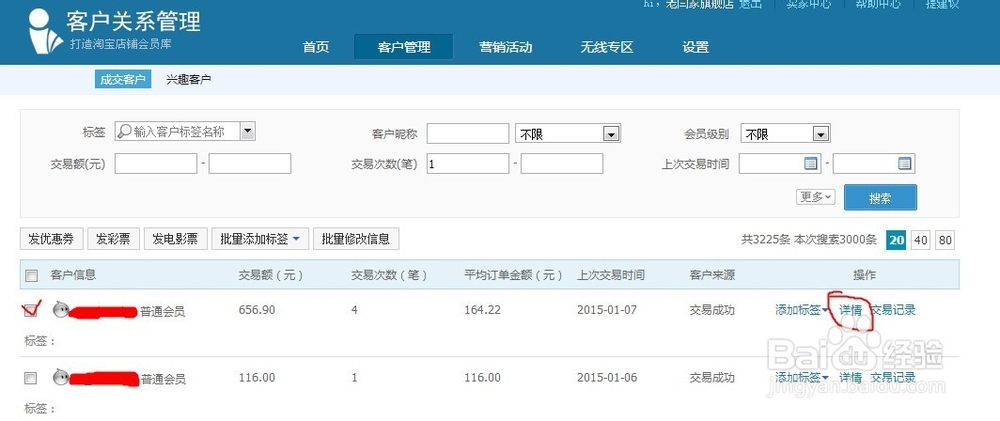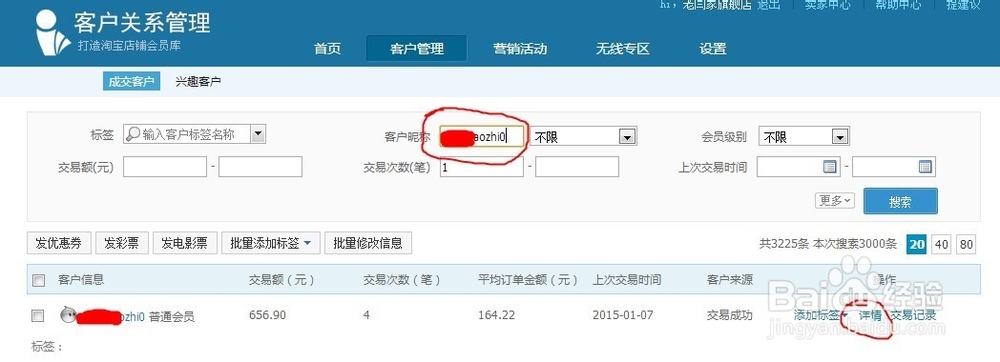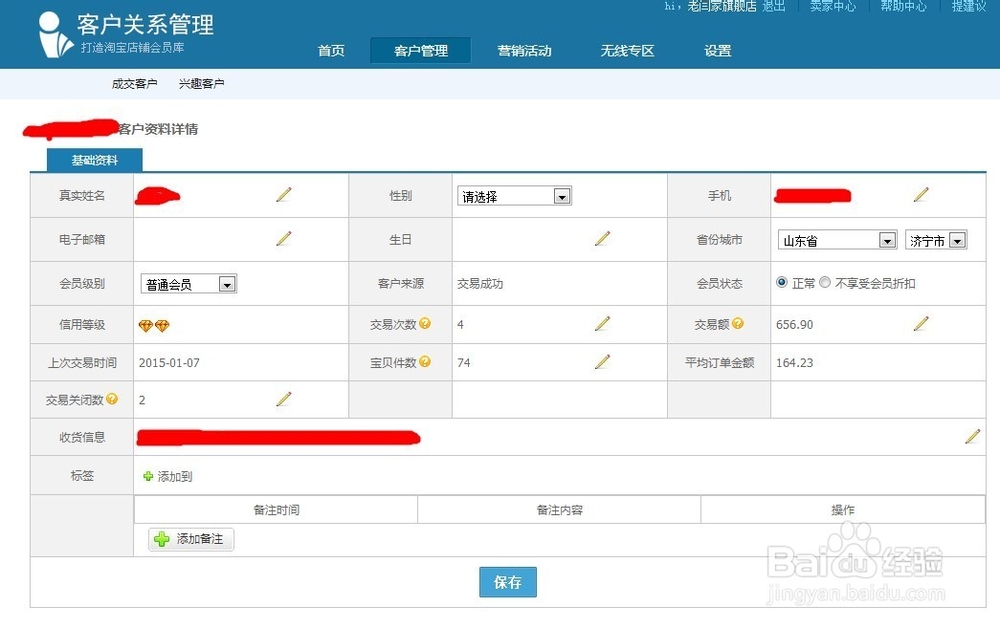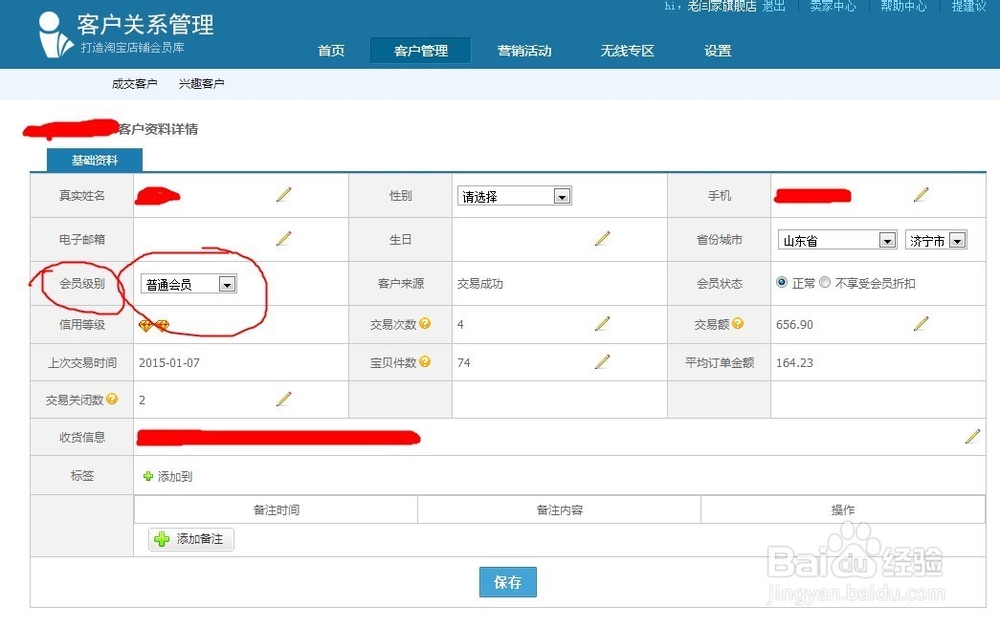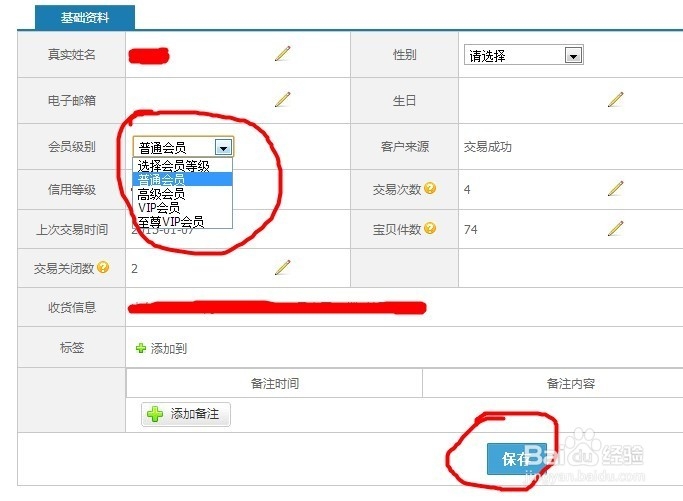天猫会员如何升级 怎样手动升级会员等级
1、第一步:我们直接登录到天猫后台,进入“商家中心”,如下图所示:
2、第二步:我们找到“营销中心”——“会员关系管理”,如下图:
3、第三步:我们点击“会员关系管理”进入此主界面,找到“客户管理”,如下图所示:
4、第四步:直接点击“客户管理”进入主界面,如下图所示:
5、第五步:直接输入你所需要升级的会员昵称,搜索找到会员昵称,然后找到会员后面的“详情”如下图所示:
6、第六步:直接点击“详情”进入主界面,如下图所示:
7、第七步:我们找到“会员级别”在这里可以选择会员的等级。如下图所示:
8、第八步:我们选择会员级别,直接点击保存,就给你选择的会员进行了升级。如下图所示:
9、通过上面八步,我们就可以给会员进行手动升级等级。
声明:本网站引用、摘录或转载内容仅供网站访问者交流或参考,不代表本站立场,如存在版权或非法内容,请联系站长删除,联系邮箱:site.kefu@qq.com。
阅读量:78
阅读量:39
阅读量:88
阅读量:95
阅读量:84